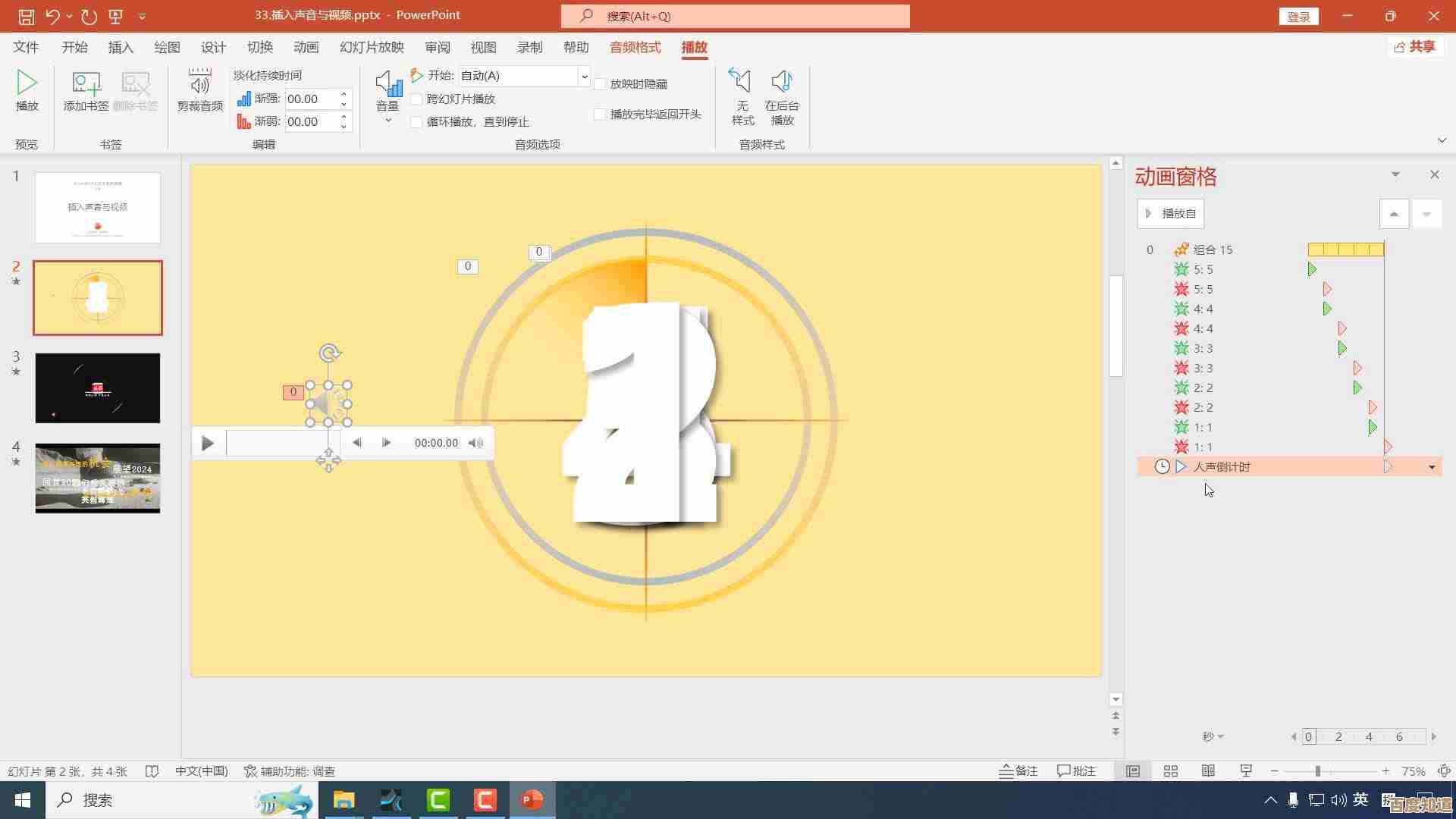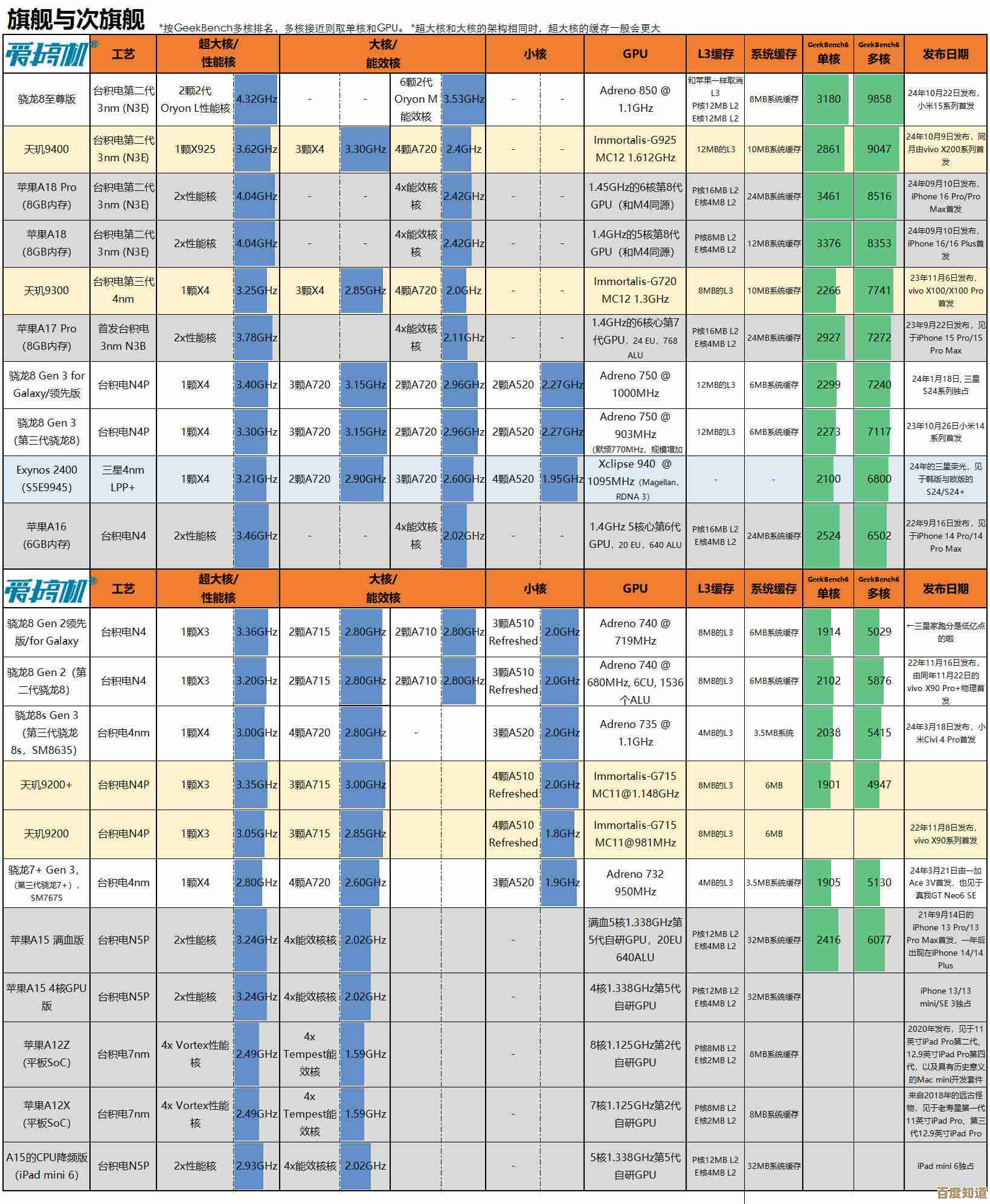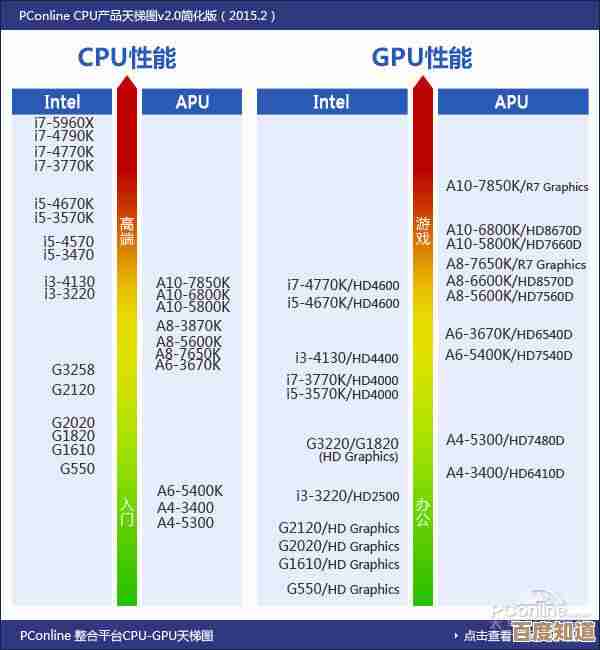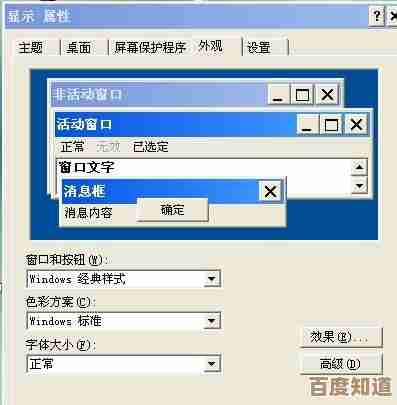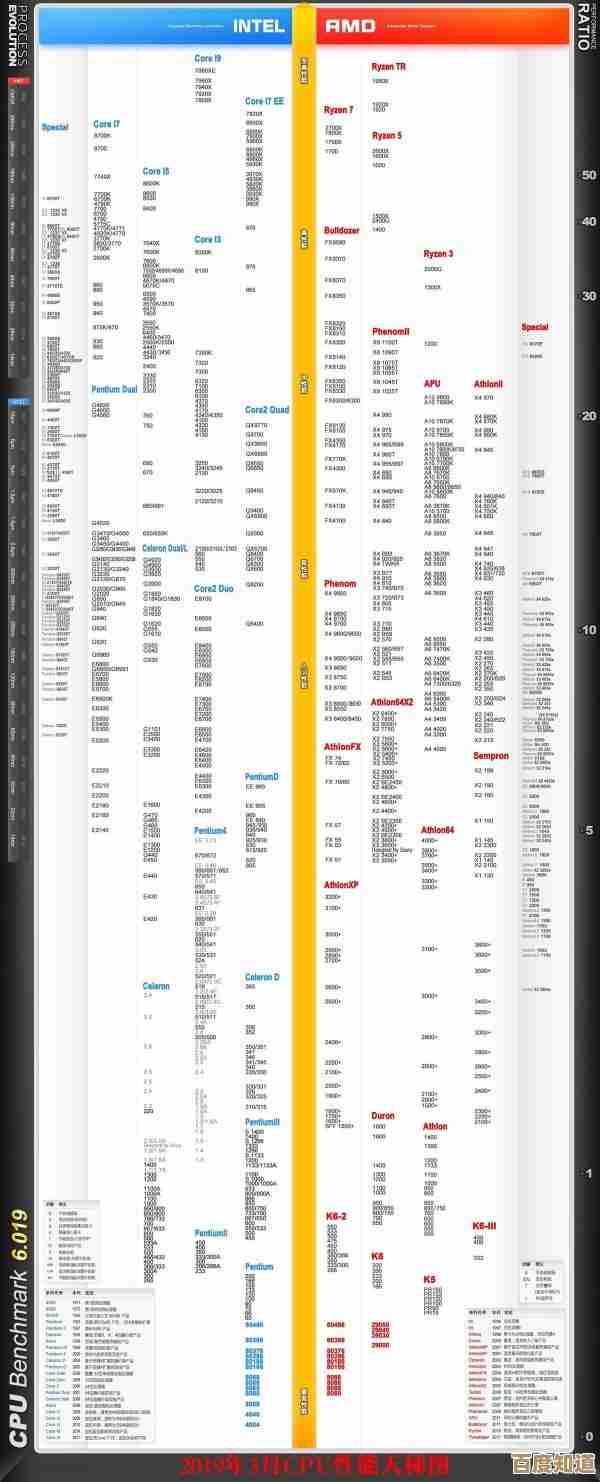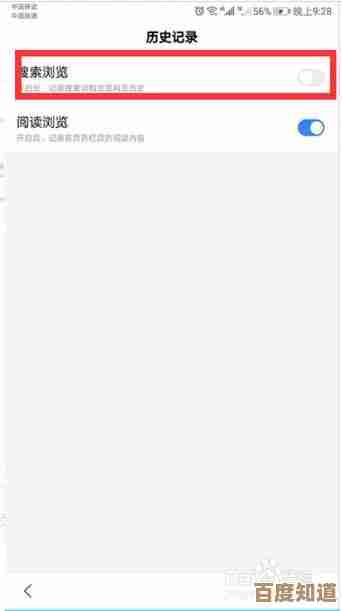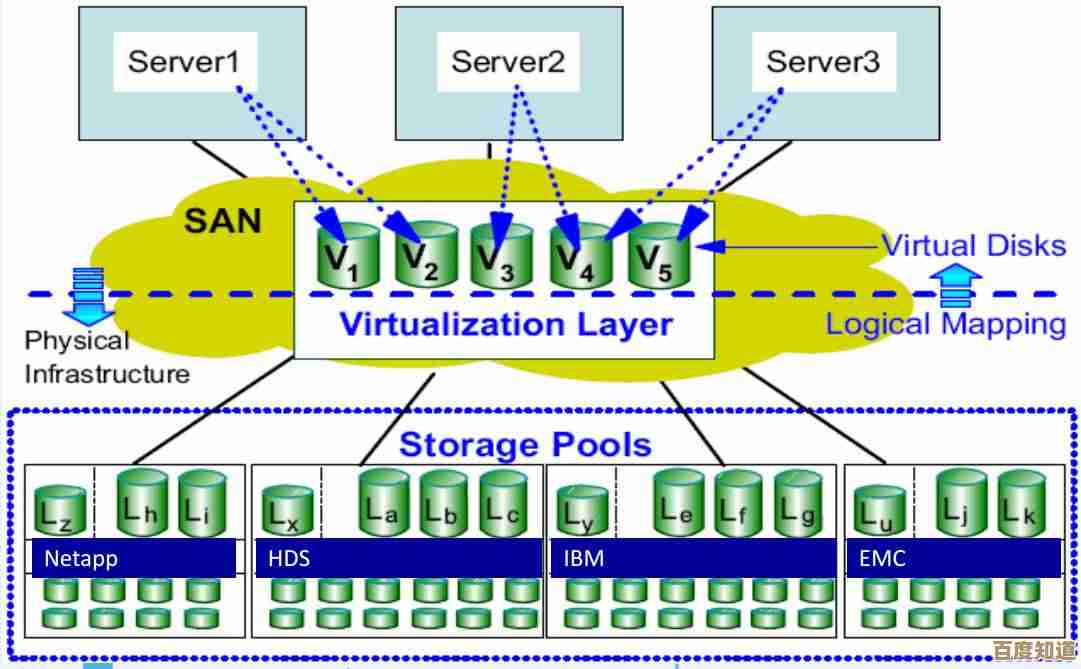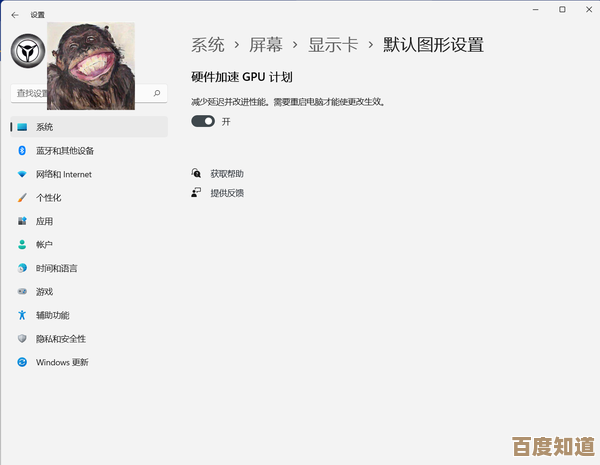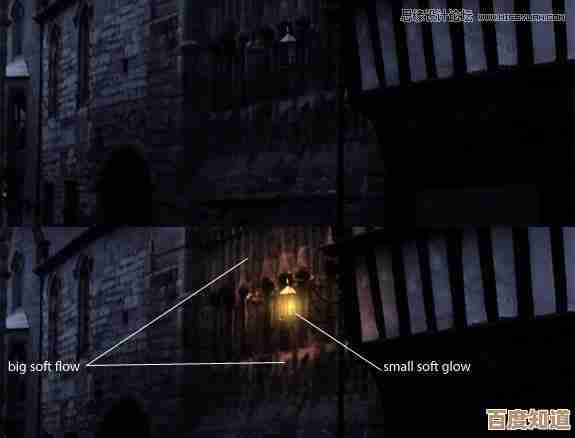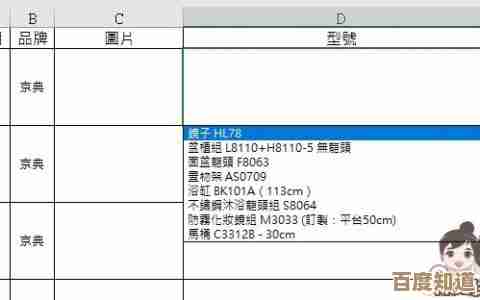详解Win11电脑应用程序安全删除步骤与技巧
- 游戏动态
- 2025-10-25 10:22:21
- 3
哎,说到卸载电脑里的软件,这事儿吧,有时候真挺让人挠头的,你肯定也遇到过那种情况——桌面上某个图标,你看着它就烦,右键点了卸载,结果弹出来个莫名其妙的界面,要么是问你“确定要卸载吗?”(这不废话嘛!),要么干脆装傻,一点反应都没有,好像它才是这台电脑的主人,今天咱们就随便聊聊,怎么把这些“钉子户”请走,而且尽量别留下什么烂摊子。
最省心的路子,当然是去系统自带的“设置”里头找,你点开开始菜单,那个齿轮形状的“设置”图标,进去以后找到“应用”,再选“已安装的应用”,嘿,这里面的列表长得能让你看花眼,你得有点耐心慢慢找,找到目标之后,点右边那三个小点,选择“卸载”,这时候,大部分“乖宝宝”式的程序就会老老实实启动自己的卸载程序,你跟着提示点“下一步”、“确认”差不多就行了。
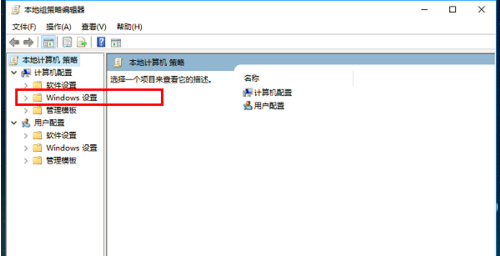
但问题来了,有些软件吧,它就特别恋旧,或者说,特别狡猾,它那个卸载程序,可能藏得特别深,你得去它的安装文件夹里亲手把它揪出来,通常路径是 C:\Program Files 或者 C:\Program Files (x86),在里面找到对应软件的文件夹,看看有没有叫 Uninstall.exe 或者类似名字的文件,双击它,才算真正触发了卸载流程,这感觉就像……你去别人家做客,想告辞了,结果发现大门被反锁了,你得绕到后院从厨房的小门出去,真是够折腾的。
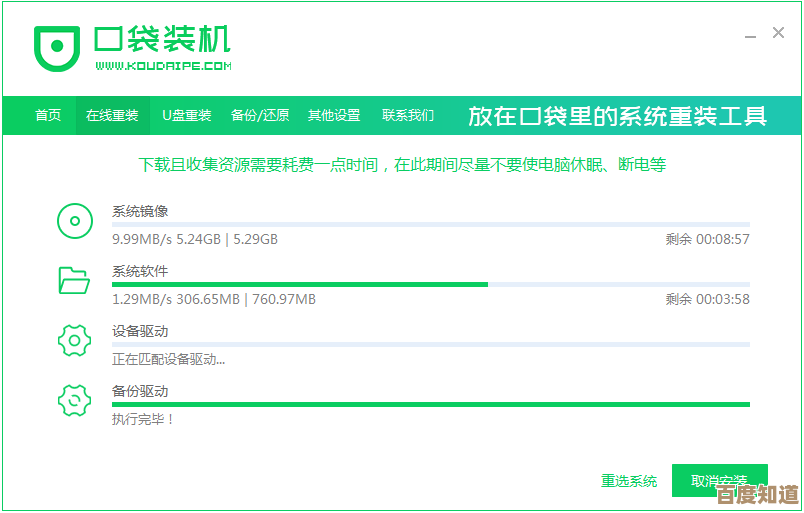
更让人头疼的是那些“幽灵”软件,你明明卸载了,感觉世界清静了,可过阵子一看,嘿,它可能还留了些配置文件、临时文件,或者注册表里的垃圾在那儿,占着地方不说,还可能引起一些灵异故障,这时候,你可能就需要一点“强力”手段了,市面上有一些专业的卸载工具,它们就像清道夫,不仅能卸载主程序,还会帮你扫描那些残留的蛛丝马迹,…一键清理,当然啦,用这些工具要稍微小心点,别把系统关键文件给误删了,那可就乐子大了。
我有个朋友,之前卸载一个视频剪辑软件,结果不知道怎么回事,把声卡驱动给弄出问题了,电脑直接变成了哑巴,害得他折腾了半天才恢复,所以啊,卸载这事儿,看似简单,里头还真有点讲究,关键就是细心,别图快,卸载前,如果软件有账号登录,最好先退出登录;如果它正在后台运行,务必先在任务管理器里把它彻底关掉,否则卸载过程很可能卡壳。
呢,给电脑应用程序“送行”是个技术活,也是个体力活,有时候顺利得让人心情舒畅,有时候又坎坷得让你想对着屏幕吼两嗓子,但不管怎样,定期清理一下不用的软件,给硬盘和系统减减负,总归是件好事,你说对吧?希望这点零零碎碎的经验,能帮到你一点点。
本文由鄂羡丽于2025-10-25发表在笙亿网络策划,如有疑问,请联系我们。
本文链接:http://www.haoid.cn/yxdt/43491.html